Indholdsfortegnelse
IMesh musik-værktøjslinje (by IAC Search and Media) er en browserkaprer, der ændrer standardhjemmesiden og standard søgeindstillingerne til " search.ask.com " i populære webbrowsere, såsom Internet Explorer, Google Chrome eller Mozilla Firefox, uden brugerens tilladelse. Faktisk, IMesh musik-værktøjslinje hijacker er et adware-program, som ændrer browserindstillingerne for at omdirigere browsing til reklamer og tjene penge fra deres udgivere.
IMesh musik-værktøjslinje hijacker er designet til at ændre dine browserindstillinger og kan installere yderligere plugins (værktøjsbjælker, udvidelser eller add-ons) i din webbrowser for at promovere andre links eller produkter. Browser hijackers som denne kan omdirigere brugere til ondsindede websteder eller installere ondsindede programmer for at bringe deres computer i fare for sikkerhedsrisici.
Teknisk set er " IMesh musik-værktøjslinje " er ikke en virus og er kategoriseret som et malware-program ("Potentielt uønsket program (PUP)"), der kan indeholde og installere skadelige programmer på din computer, såsom adware, værktøjslinjer eller virus. Hvis en computer er inficeret med " IMesh musik-værktøjslinje " hijacker, vises flere pop-up-reklamer, bannere og sponsorerede links på offerets computerskærm eller inde i internetbrowseren, og i nogle tilfælde kan computerens hastighed blive sænket på grund af ondsindede programmer, der kører i baggrunden.
IMesh musik-værktøjslinje er sandsynligvis blevet installeret uden brugerens opmærksomhed, fordi det ofte er pakket med andre freewareprogrammer, som downloades - og installeres - fra kendte internetsider som " download.com (CNET)" , "Softonic.com" Derfor skal du altid være opmærksom på installationsindstillingerne for ethvert program, du installerer på din computer, fordi de fleste softwareinstallationsprogrammer indeholder ekstra software, som du aldrig ønskede at installere. Med enkle ord: INSTALLER IKKE NOGEN IRRELEVANT SOFTWARE, der følger med installationsprogrammet for det program, du ønsker at installere. Mere specifikt, når du installerer etprogram på din computer:
- Tryk IKKE på knappen " Næste " knappen for hurtigt på installationsskærmene. LÆS OG ACCEPTER KUN vilkårene og aftalerne omhyggeligt. VÆLG ALTID: " Tilpasset "Afvis installationen af enhver tilbudt ekstra software, som du ikke ønsker at installere. Afkryds enhver indstilling, der siger, at din hjemmeside og dine søgeindstillinger vil blive ændret.
Sådan afinstallerer du " IMesh musik-værktøjslinje "&remove "ASK Web S øre " indstillinger fra din computer, skal du følge nedenstående vejledning til fjernelse:

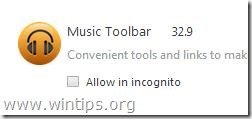
Hvordan man slipper af med IMesh musik-værktøjslinje fra din computer:
Trin 1. Opsige og slette " IMesh musik-værktøjslinje " ondsindede kørende processer med RogueKiller.
1. Download og redde " RogueKiller " på din computer'* (f.eks. på skrivebordet)
Bemærk*: Download version x86 eller X64 i henhold til dit operativsystems version. For at finde dit operativsystems version skal du " Højreklik " på dit computerikon, vælg " Egenskaber " og se på " Systemtype " afsnit.
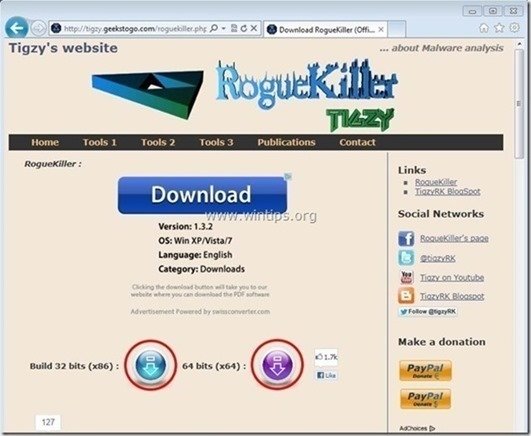
2. Dobbeltklik til at køre RogueKiller.
3. Lad prescan til afslutning (afslut skadelige processer) og tryk derefter på " Scan " for at udføre en fuld scanning.
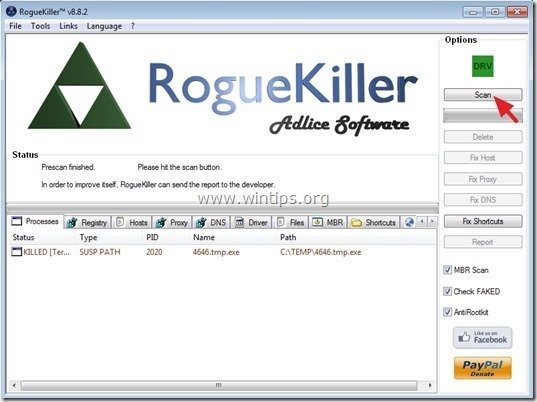
3. Når den fulde scanning er afsluttet, skal du trykke på "Slet" for at fjerne alle de skadelige elementer, der er fundet.
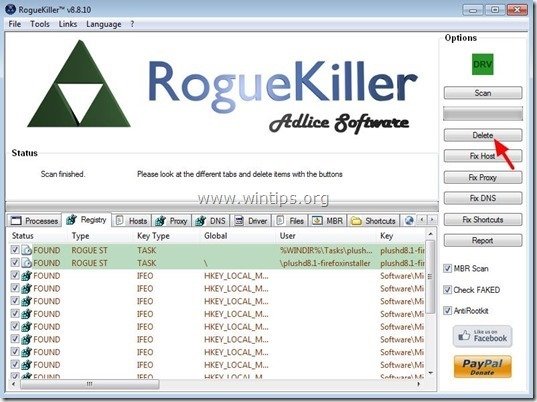
Trin 2. Afinstaller iMesh Music Toolbar fra din computer.
1. Du kan gøre dette ved at gå til:
- Windows 8/7/Vista: Start > Kontrolpanel . Windows XP: Start > Indstillinger > Kontrolpanel
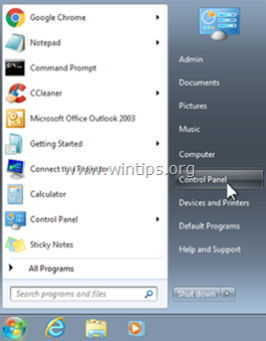
2. Dobbeltklik for at åbne
- Tilføj eller fjern programmer hvis du har Windows XP Programmer og funktioner hvis du har Windows 8, 7 eller Vista.
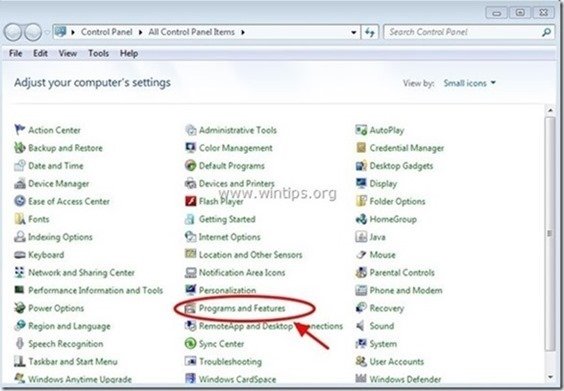
3. I programlisten skal du finde og Fjern (afinstallere) disse applikationer :
- iMEsh Music Toolbar til Chrome. Music Toolbar til Firefox.
Bemærk: Afinstaller også alle andre uønskede og ukendte programmer.

Trin 3: Rengør " IMesh Music Toolbar" med AdwCleaner .
1. Download og gem "AdwCleaner" på dit skrivebord.
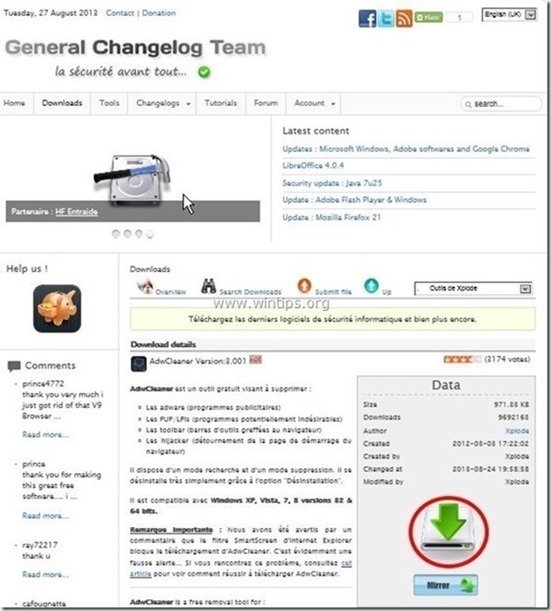
2. Luk alle åbne programmer og Dobbeltklik for at åbne "AdwCleaner" fra dit skrivebord.
3. Tryk " Scan ”.
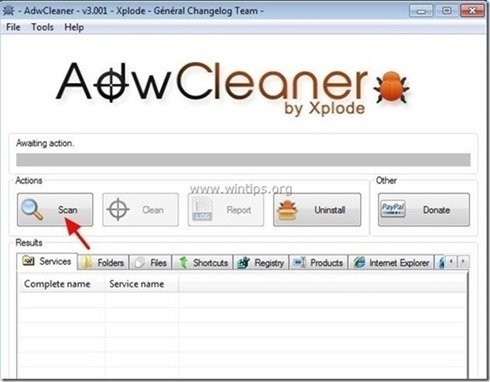
4. Når scanningen er afsluttet, skal du trykke på "Ren " for at fjerne alle de uønskede skadelige poster.
4. Tryk " OK " på " AdwCleaner - Information" og tryk på " OK " igen for at genstarte din computer .
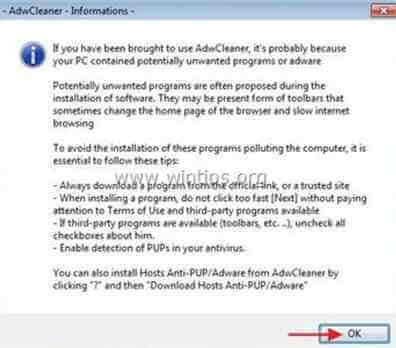
5. Når computeren genstartes, luk " AdwCleaner" oplysninger (readme)-vinduet og fortsæt til næste trin.
Trin 4. Fjern " IMesh musik-værktøjslinje " potentielt uønsket program med JRT.
1. Hent og kør JRT - værktøj til fjernelse af junkware.

2. Tryk på en vilkårlig tast for at starte scanningen af din computer med " JRT - værktøj til fjernelse af junkware ”.
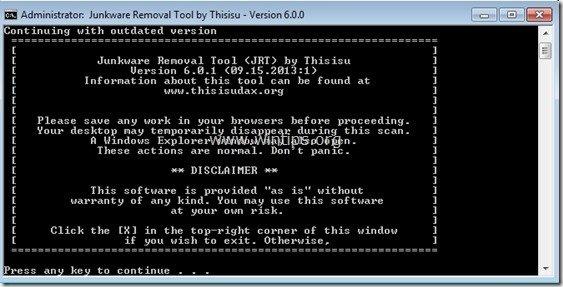
3. Vær tålmodig, indtil JRT scanner og renser dit system.
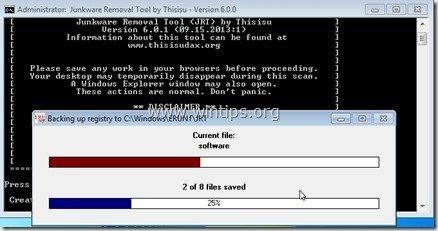
4. Luk JRT-logfilen og derefter genstart din computer.
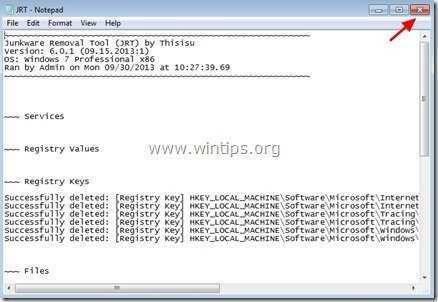
Trin 5. Sørg for, at " IMesh musik-værktøjslinje " værktøjslinje og "Ask.com" hjemmeside og søgeindstillinger er fjernet fra din internetbrowser.
Internet Explorer, Google Chrome, Mozilla Firefox
Internet Explorer
Sådan fjerner du " IMesh musik-værktøjslinje ” fra Internet Explorer.
1. Klik på: " Værktøj "  og vælg " Internetindstillinger ".
og vælg " Internetindstillinger ".
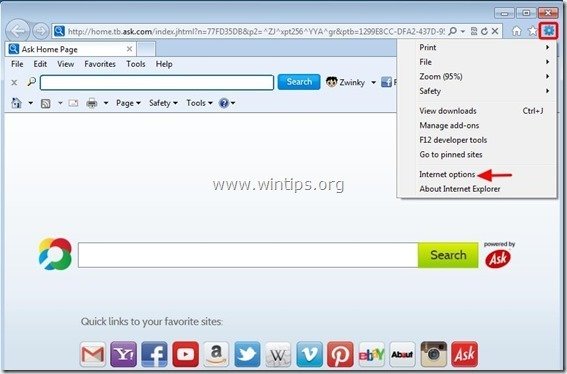
2. På " Generelt " fanen, slet den uønskede hjemmeside " home.tb.ask.com " fra " Hjemmeside " boks & type din foretrukne hjemmeside (f.eks. www.google.com)
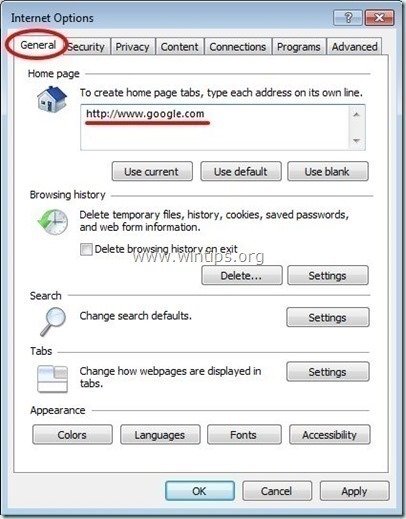
3. På " Søg på ", skal du trykke på " Indstillinger " i Søg på afsnit. *
Bemærk*: Hvis du ønsker at ændre søgeindstillingerne i Internet Explorer, mens du er i hovedvinduet i Internet Explorer, skal du blot trykke på " Gear " ikon  (i øverste højre hjørne) og vælg " Administrer tilføjelser " .
(i øverste højre hjørne) og vælg " Administrer tilføjelser " .
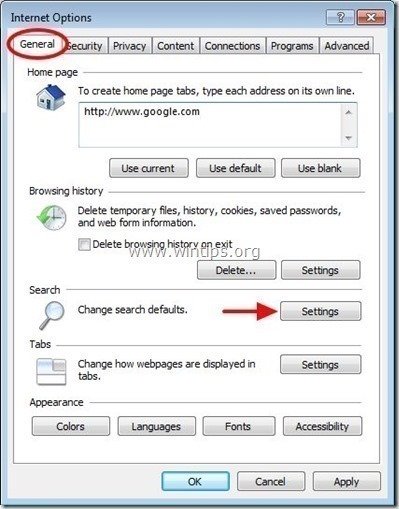
4. På " Søg udbydere ", vælg og " Indstilles som standard " en anden søgeudbyder end " Spørg web-søgning " udbyder.
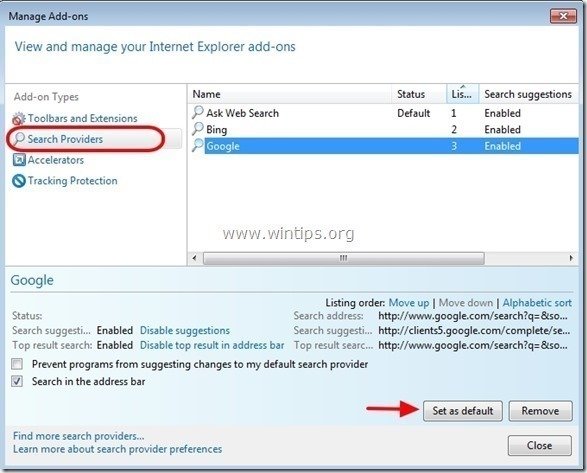
5. Vælg derefter " Spørg web-søgning" udbyder og klik på Fjern .
6. Vælg "Værktøjslinjer og udvidelser" fra venstre rude og derefter vælge og Deaktiver alle uønskede værktøjsbjælker og udvidelser fra " iMesh " og " IAC Search og medier " udgiver.
- iMesh Musik-værktøjslinje
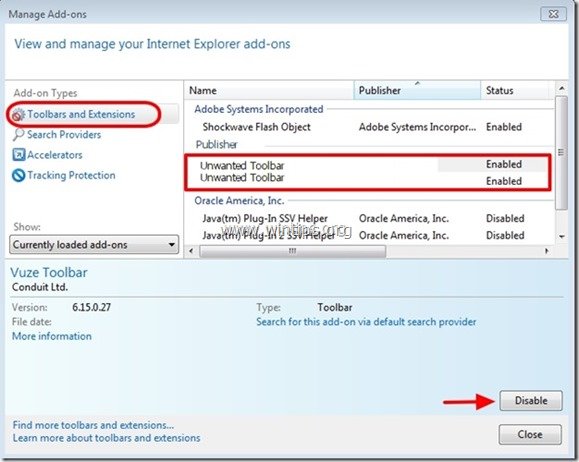
7. Luk alle Internet Explorer-vinduer og genstart din browser .
Google Chrome
Sådan fjerner du " iMesh Musik-værktøjslinje ” fra Google Chrome.
1. Åbn Google Chrome, og gå til Chrome-menuen  og vælg " Indstillinger ".
og vælg " Indstillinger ".
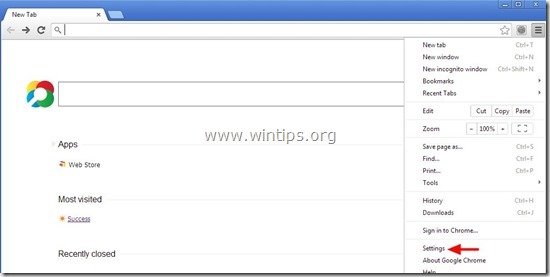
2. Find den " Ved opstart " og vælg " Sæt sider ".

3. Slet den " home.tb.ask.com " fra startsiderne ved at trykke på " X " symbolet til højre.
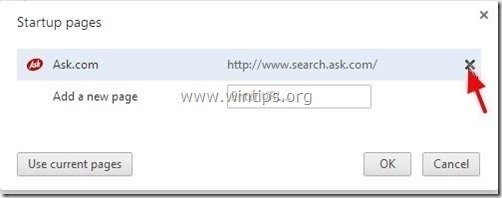
4. Indstil din foretrukne opstartsside (f.eks. http://www.google.com), og tryk på " OK ".
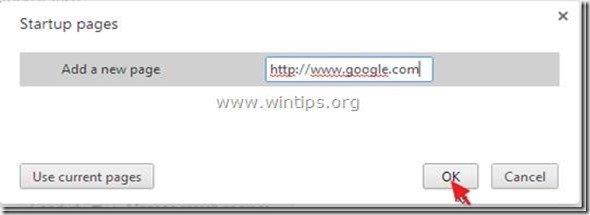
5. Under " Udseende ", skal du markere for at aktivere " Vis Home-knappen " og vælg " Ændre ”.

6. Slet den " search.ask.com " fra " Åbn denne side " boks.
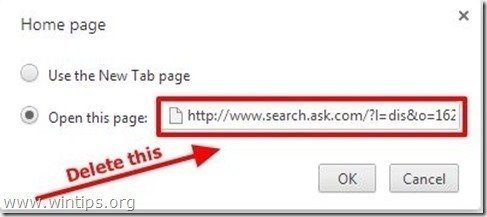
7. Type (hvis du vil) din foretrukne webside til at åbne, når du trykker på din " Hjemmeside " (f.eks. www.google.com) eller lad dette felt være tomt og tryk på " OK ”.
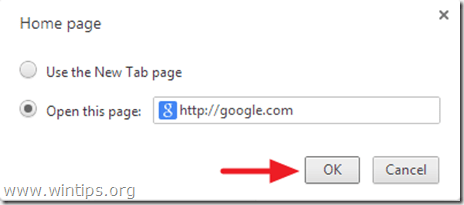
8. Gå til " Søg på " og vælg " Administrer søgemaskiner ".
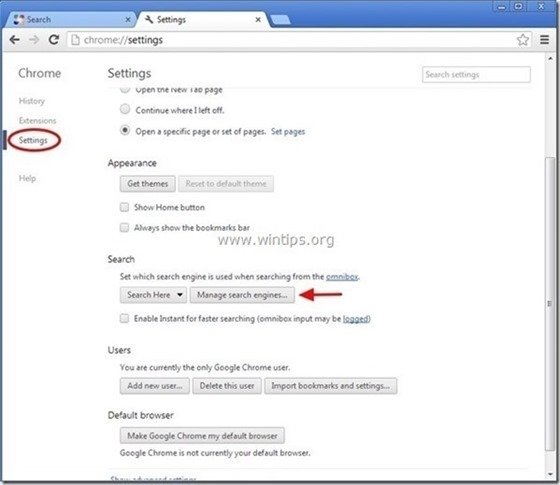
9. Vælg din foretrukne standardsøgemaskine (f.eks. Google-søgning), og tryk på " Gør standard ".
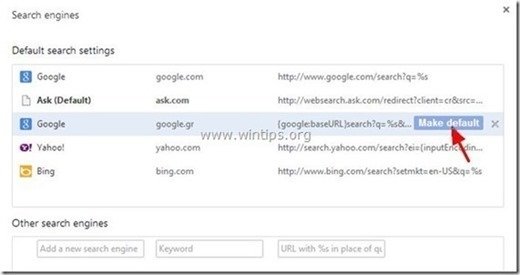
7. Vælg derefter den Spørg.com søgemaskine " search.tb.ask.com" og fjerne den ved at trykke på " X " symbolet til højre.
Vælg " Udført " for at lukke " Søgemaskiner " vindue.

8. Vælg " Udvidelser " til venstre.

9. I " Udvidelser " muligheder, fjerne den " Musik Toolbar 32.9 " uønskede udvidelse ved at klikke på den genbruge ikonet til højre.
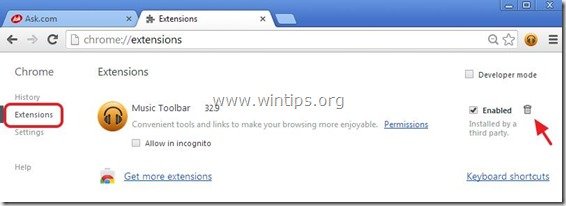
10. På " URL-adresselinje ", skal du skrive følgende kommando " chrome://plugins ” & presse " Indtast ”.

11. På " Plug-ins " side, deaktivere den " iMesh plugin ", og genstart din browser.
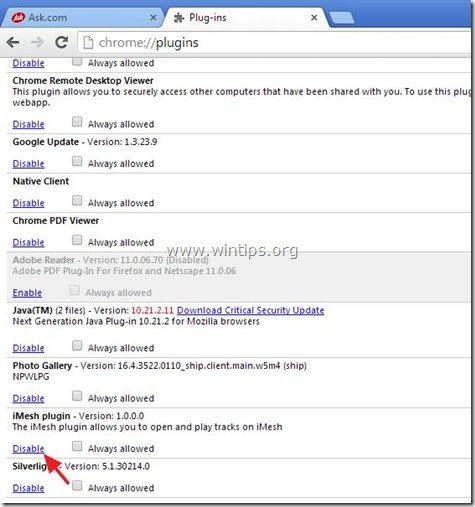
12. Luk alle Google Chrome-vinduer og genstart Krom .
Mozilla Firefox
Sådan fjerner du " iMesh Musik-værktøjslinje ” fra Mozilla Firefox.
1. Klik på " Firefox" menuknappen øverst til venstre i Firefox-vinduet og gå til " Indstillinger ”.
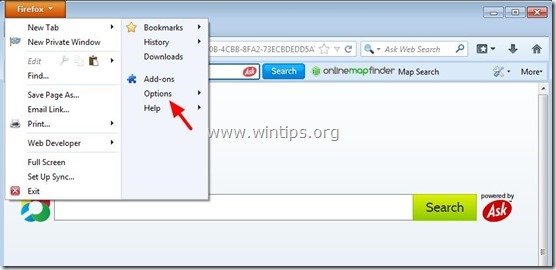
2. I " Generelt " fanen, slet den uønskede hjemmeside: " http://home.tb.ask.com " side fra " Hjemmeside " og skriv din foretrukne hjemmeside (f.eks. http://www.google.com).
Tryk " OK ", når du er færdig.
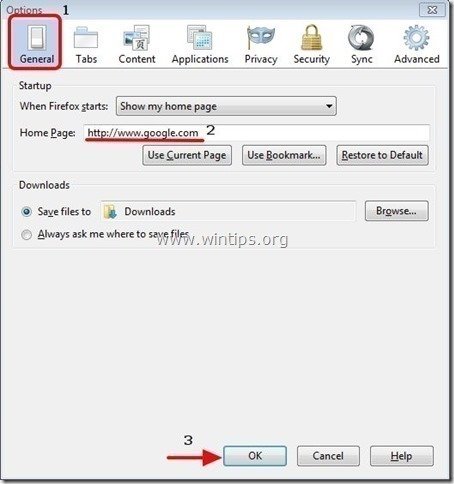
3. Gå til " Værktøj " > " Administrer tilføjelser ”.

4. Vælg "Udvidelser" til venstre og fjern derefter den uønskede " Music Toolbar (dist. af iMesh, Inc) 1.8.1 ..."-udvidelse ved at trykke på " Fjern " -knappen.
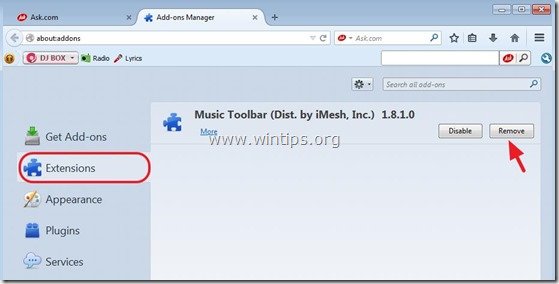
5. Vælg " Plugins " på venstre side og " Fjern " den uønskede " iMesh-plugin " eller indstille den til " Aldrig aktivere "(Deaktivere).
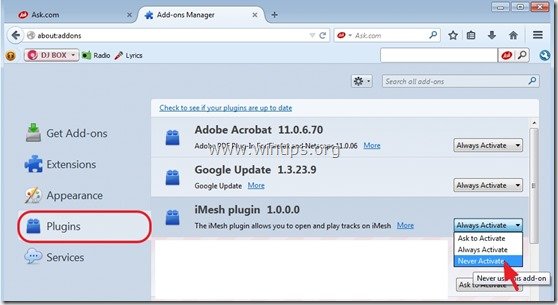
6. Luk alle Firefox vinduer og genstarter Firefox.
Trin 6. Fjern IMesh Music Toolbar med Malwarebytes Anti-Malware Free .
Download og installere et af de mest pålidelige GRATIS anti-malwareprogrammer i dag til at rense din computer for resterende ondsindede trusler. Hvis du ønsker at være konstant beskyttet mod eksisterende og fremtidige malware-trusler, anbefaler vi, at du installerer Malwarebytes Anti-Malware Premium:
MalwarebytesTM-beskyttelse
Fjerner spyware, adware og malware.
Start din gratis download nu!
Hurtig download og installationsvejledning:
- Når du har klikket på ovenstående link, skal du trykke på " Start min gratis 14-prøveperiode " for at starte din download.
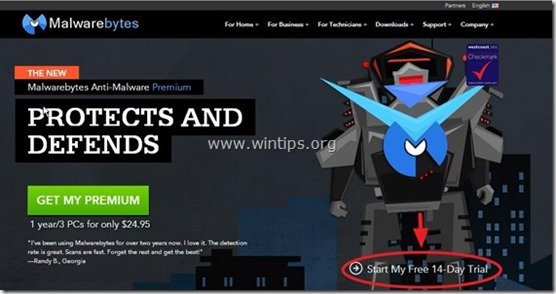
- Sådan installeres GRATIS version af dette fantastiske produkt, skal du fjerne markeringen af " Aktiver gratis prøveversion af Malwarebytes Anti-Malware Premium " på det sidste installationsskærmbillede.

Scan og rens din computer med Malwarebytes Anti-Malware.
1. Kør " Malwarebytes Anti-Malware" og lad programmet opdatere til den nyeste version og den ondsindede database, hvis det er nødvendigt.
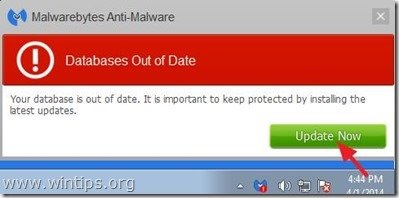
2. Når opdateringsprocessen er afsluttet, skal du trykke på " Scan nu " for at starte scanningen af dit system for malware og uønskede programmer.
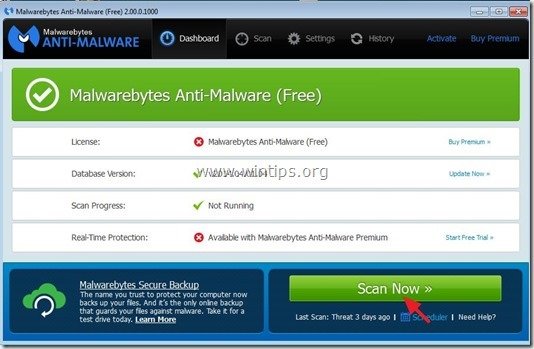
3. Vent nu, indtil Malwarebytes Anti-Malware er færdig med at scanne din computer for malware.
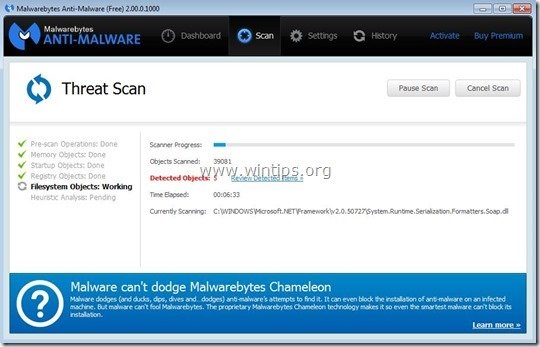
4. Når scanningen er afsluttet, skal du først trykke på " Karantæne Alle " for at fjerne alle trusler, og klik derefter på " Anvend handlinger ”.

5. Vent, indtil Malwarebytes Anti-Malware fjerner alle infektioner fra dit system, og genstart derefter din computer (hvis programmet kræver det) for at fjerne alle aktive trusler fuldstændigt.
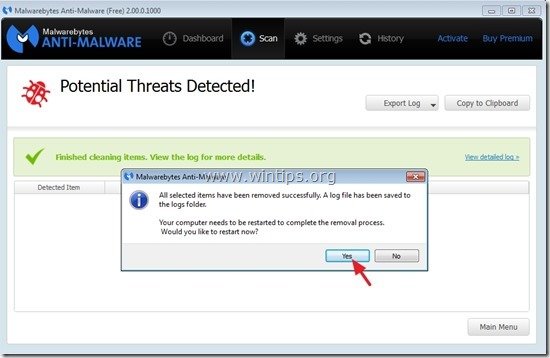
6. Efter genstart af systemet, køre Malwarebytes' Anti-Malware igen for at kontrollere, at der ikke er andre trusler tilbage i dit system.
Rådgivning: For at sikre, at din computer er ren og sikker, udføre en fuld scanning af Malwarebytes' Anti-Malware i Windows " Sikker tilstand ". Detaljerede instruktioner om, hvordan du gør det, kan du finde her.
Trin 7. Rens uønskede filer og poster.
Brug " CCleaner " og gå videre til ren dit system fra midlertidige internetfiler og ugyldige poster i registreringsdatabasen.*
* Hvis du ikke ved, hvordan du installerer og bruger "CCleaner", læse denne vejledning .

Andy Davis
En systemadministrators blog om Windows






